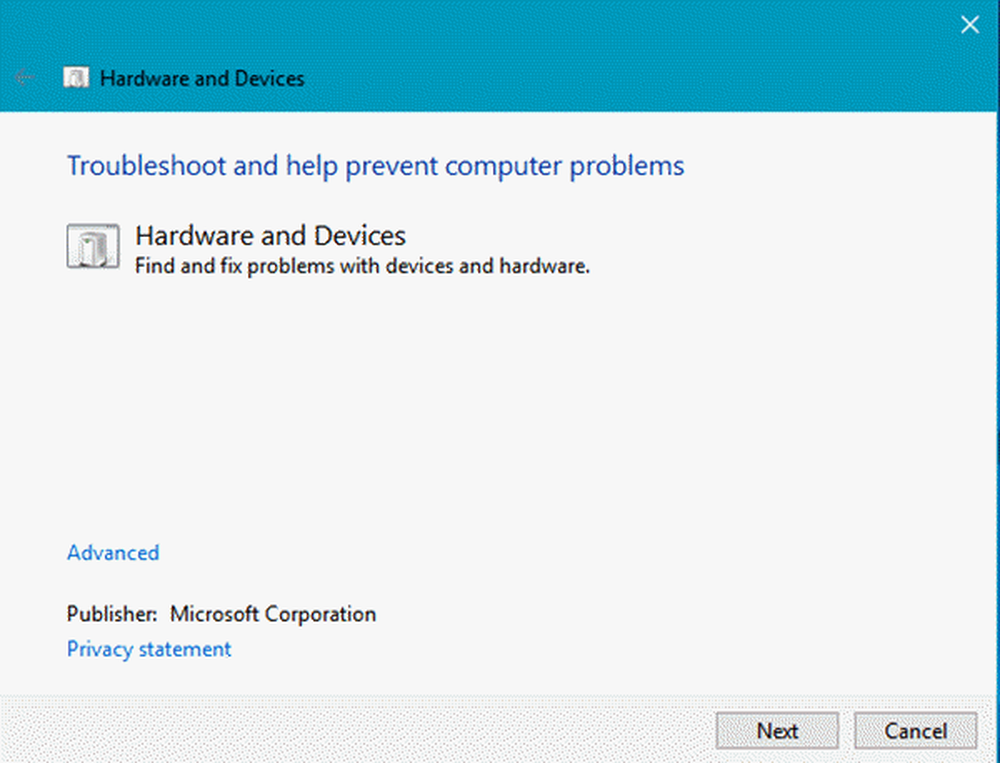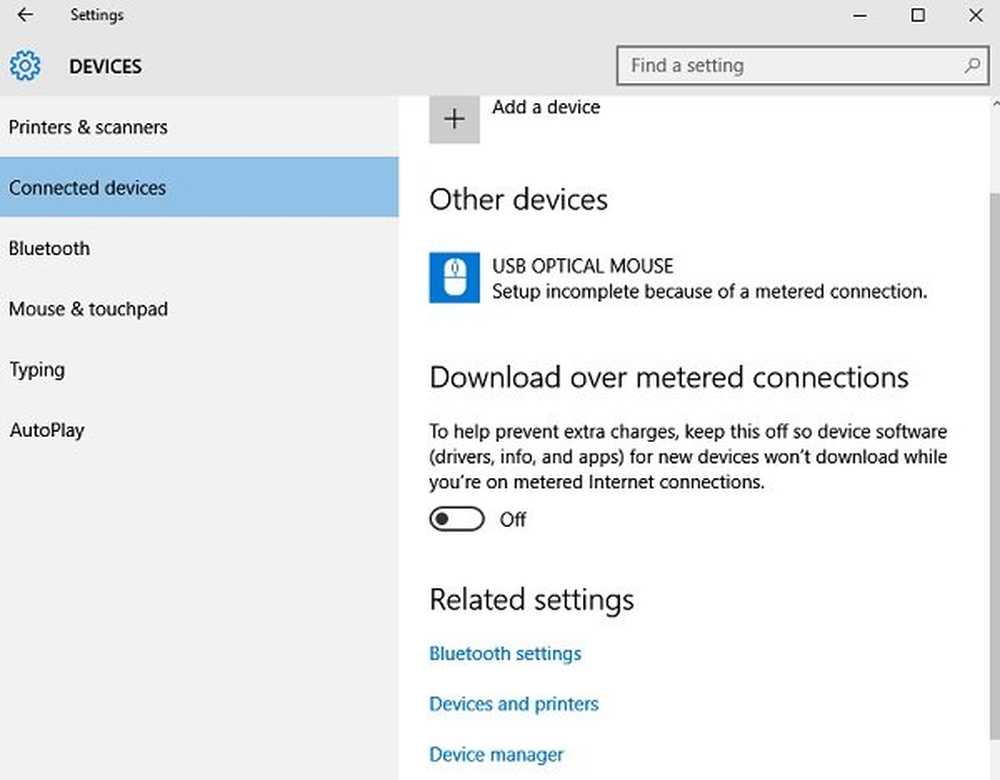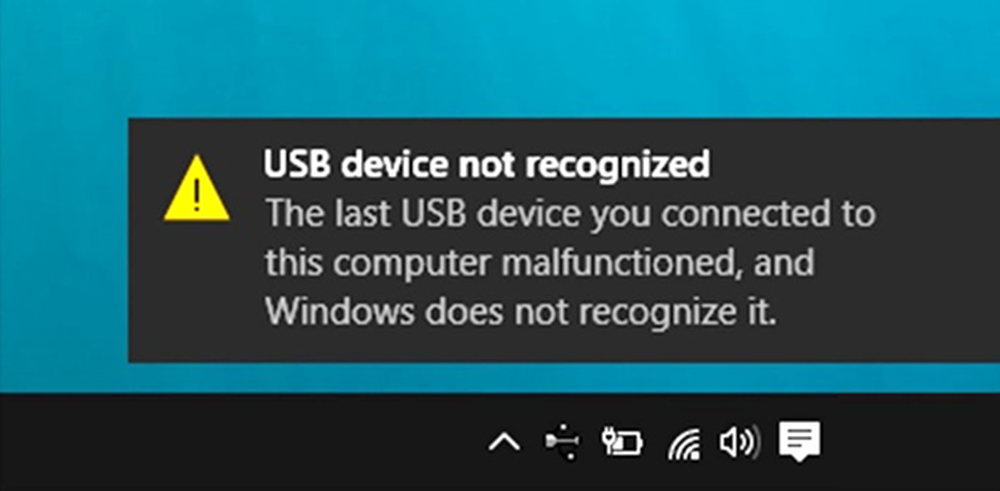Windows 10 Disk Management ne fonctionne pas

Gestion de disque Windows 10 tool est une fonctionnalité intégrée qui offre une interface utilisateur pour gérer les partitions de disque pour les administrateurs du PC. Vous aurez souvent besoin de changer la taille de la partition du disque dur, de fusionner ou de réduire la taille, etc. C'est là que l'outil de gestion de disque devient utile. Étant donné que l’interface en ligne de commande peut être déroutante et risquée, il devient un problème énorme si cet outil cesse de fonctionner. Nous avons vu des rapports sur la gestion des disques Windows 10 qui ne fonctionnait pas, ne se chargeait pas ou ne répondait pas. Dans cet article, nous allons partager les solutions possibles..
Windows 10 Disk Management ne fonctionne pas
Nous avons suggéré quelques méthodes pour résoudre ce problème. S'il vous plaît voir lequel d'entre eux vous aide. Vous aurez besoin de privilèges d’administrateur pour tous ces.
Redémarrez le service de gestion de disque concerné.
Appuyez sur la touche Win + R et tapez services.msc. Appuyez sur Entrée. Il peut demander des privilèges administratifs. Cela ouvrira le gestionnaire de services Windows.
Dans la liste des services, faites défiler jusqu'à Disque virtuel un service. Double-cliquez pour l'ouvrir, puis choisissez Automatique pour ça. Encore une fois, cliquez sur Appliquer et sur OK pour enregistrer l'état. Vous pouvez également cliquer sur le bouton Début bouton pour démarrer le service, s'il n'a pas déjà été démarré, ce service de disque virtuel fournit des services de gestion pour les disques, les volumes, les systèmes de fichiers et les baies de stockage.

Ensuite, enregistrez tout votre travail et redémarrez votre PC. Vérifiez si vous pouvez maintenant ouvrir l'outil de gestion de disque.
Si le problème persiste, les fichiers système ont peut-être été corrompus et vous devrez peut-être les remplacer par de bons fichiers du système d'exploitation..Utiliser SFC Scannow ou DISM Scan
Le Vérificateur de fichiers système en mode sans échec est un outil intégré très populaire que vous pouvez utiliser occasionnellement si votre ordinateur a plusieurs problèmes. Il peut réparer les fichiers système corrompus sur le PC et restaurer la santé ainsi.
Si la commande SFC ne fonctionne pas, vous pouvez exécuter l'outil DISM, qui peut également restaurer la santé du PC..
Utiliser Diskpart & Fsutil
Si malheureusement rien ne fonctionne pour vous, vous pouvez essayer diskpart & fsutil outils en ligne de commande, mais uniquement si vous savez ce que vous faites ou demandez à quelqu'un qui peut le faire pour vous. FSUtil et Diskpart sont puissants, mais pas pour les utilisateurs Windows inexpérimentés. Alors fais attention, s'il te plaît.
le Utilitaire Diskpart peut faire tout ce que la console de gestion de disque peut faire, et plus encore! Il est inestimable pour les scénaristes ou ceux qui préfèrent simplement utiliser une invite de commande..
Parmi plusieurs autres choses, vous pouvez utiliser Diskpart faire ce qui suit:
- Convertir un disque de base en disque dynamique
- Convertir un disque dynamique en disque de base.
- Créer une partition avec un décalage de disque explicite.
- Supprimer les disques dynamiques manquants.
Windows comprend également un outil de ligne de commande supplémentaire pour la gestion des fichiers, du système et des disques, appelé Fsutil. Cet utilitaire vous aide à changer le nom abrégé d'un fichier, à rechercher des fichiers par SID (identificateur de sécurité) et à effectuer d'autres tâches complexes..
Utiliser un logiciel gratuit tiers
Si rien ne fonctionne pour vous, vous pouvez utiliser un logiciel gratuit de Partition Manager. Ils offrent une interface facile à utiliser et peuvent rendre les choses faciles pour vous.
Bonne chance!